概要
BD-DVDムービーをスマホに取り込みたい方は、ブルーレイDVDをAndroidスマホに適用できるフォーマットに変換しなければなりません。EelPhone BD変換を利用してスマホに適用できる輸出フォーマットを選択してください。僅かなクリックで、スマホでブルーレイDVDを再生することができます。
もう心配しなくてもよいです。BD-DVDをスマホ(Samsung、LG、Sony、Huawei、Motorola、Google Pixe等)或はタブレットに入れる方法があります。ブルーレイDVDディスクから映画を抽出し、デバイスに移行する前にスマホに適用できるフォーマットに変換すればよいです。この場合、優れたブルーレイDVDリッピングツール-ブルーレイDVD変換を紹介致します。
BD-DVDをスマホで見る最も速やかな方法
スマホに適用可能なプラットフォームはMP4、3GP、WebM、MKVメディアフォーマットです。以下のチュートリアルはブルーレイDVDをリップしてスマホ或はタブレットに適用できるMP4ビデオに変換する方法をステップバイステップに示します。開始する前に、パソコンにプログラムをダウンロードしてインストールしてください。
ステップ1: ブルーレイリッパーソフトウェアにブルーレイDVDムービーを添加します
パソコンのBDドライバーにブルーレイDVDディスクを放置し、プログラムをオープンします。インタフェースの左トップの「ディスクをロードする」をクリックしてブルーレイDVDコンテンツをインポートします。
ブルーレイDVDムービーはシングルタイトルに幾つのサブタイトル及びオーディオトラックを含む可能性があります。各タイトルの為に「サブタイトル/オーディオ」ボックスに欲しいトラックを選択することができます。
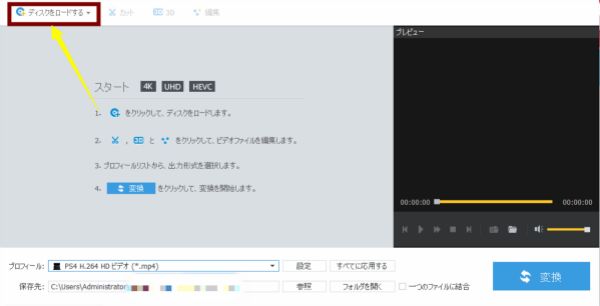
ステップ2: スマホ或はタブレットの為に適当な輸出フォーマットを選択します
輸出のプリファレンスを定義します。リストされたフォーマットプロファイルが見えます(デフォルトでは、初めてソフトウェアを利用する時、MP4は輸出フォーマットとしてプロファイルにリストされ、MP4フォーマットはスマホデバイス等に適用できる)。他のプリ定義デバイスのプロファイルもあります。
スマホ或はタブレットにブルーレイDVDムービーを放送したいなら、スマホブラントを確認し、スマホモデルに応じてリストからプリセットプロファイルを選択します。この方法はSamsung、Huawei、Sony、LG、Xiaomi、HTC、Motorolaに適用します。
デバイスプリセットプロファイルがリストに含まれない場合、HDビデオカテゴリーに入り、輸出フォーマットとして特定のフォーマットを選択してください。ここで、HD MP4ビデオを勧めます。
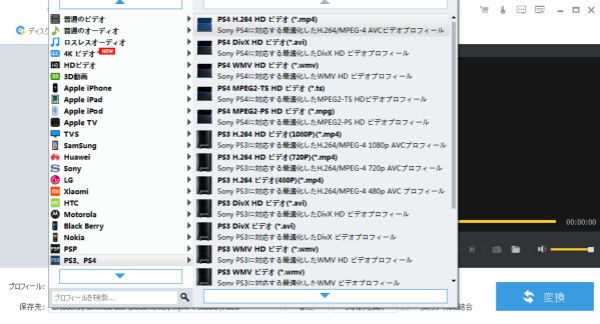
フォーマットを選択後、「プロフィール」隣の「設定」ボタンをクリックしてプロファイル設置ウインドウに入ります。そこで、ビデオコーデック、ビットレート、レゾリューション、フレームレート、アスペクト比、オーディオチャンネル、コーデック等を含むオーディオとビデオの全ての変換設置を調整することができます。
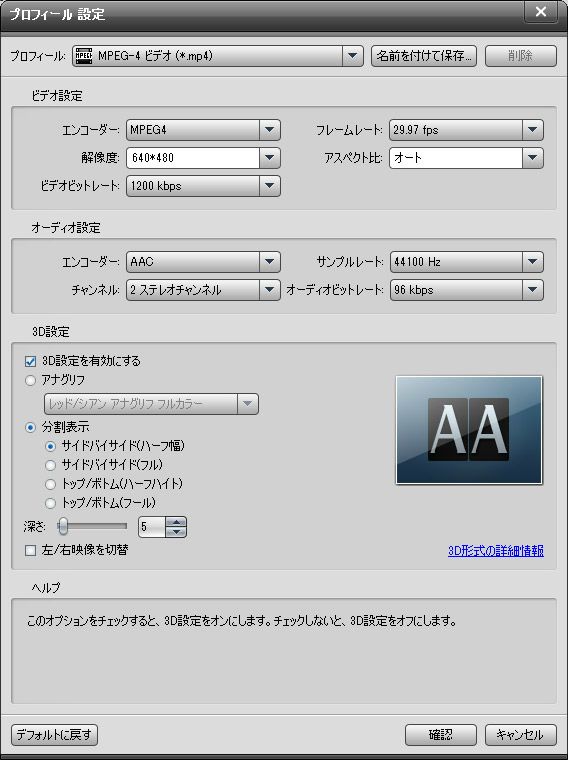
ウインドウの左下の「保存先」から、変換されたブルーレイDVDムービーファイルを保存するロケーションを選択することができます。
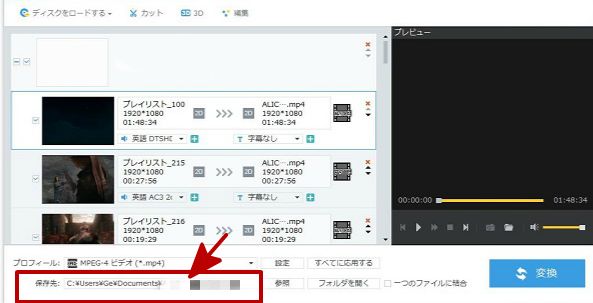
ステップ3: スマホとタブレットに適用できるブルーレイDVDに変換開始します
これは最も簡単なステップであり、グリーンの「変換」ボタンをクリックし、ブルーレイDVD変換ソフトウェアはブルーレイDVDファイルを選択されたスマホ或はタブレットに適用できるフォーマット(MP4等)に自動的に変換します。
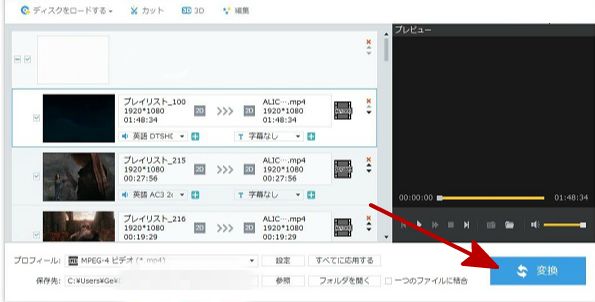
これはディスクのサイズに応じて少し時間が掛かります。その後、選択されたフォルダーに変換されたファイルを待ってください。
ステップ4 :変換されたファイルをスマホデバイスに移行します
輸出フォルダーに変換されたMP4ファイルを見つけてください。その後、USBケーブルでスマホデバイスをパソコンに接続して変換されたファイルをスマホに移行します。ここまで、スマホデバイスでムービーを放送することができます。エンジョイしてください。
原田薫
この文章はアップデートされました: 2020年4月01日

好み
 ご評価をいただいて誠にありがとうございました
ご評価をいただいて誠にありがとうございました




